Win10系统固态假死怎么办?Win10系统固态假死的解决方法
很多小伙伴还不了解Win10系统固态假死怎么办,所以下面小编就带来了Win10系统固态假死的解决方法,有需要的小伙伴赶紧来看一下吧。
Win10系统固态假死怎么办?Win10系统固态假死的解决方法
1、首先我们打开电脑,按下win+r的组合键,打开运行窗口,输入regedit,点击确定打开。
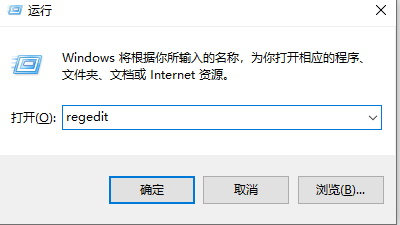
2、然后我们需要打开一系列的文件,依序打开:HKEY_Local_MachineSYSTEMCurrentControlSetControlPowerPowerSettings012ee47-9041-4b5d-9b77-535fba8b1442b2d69d7-a2a1-449c-9680-f91c70521c60。
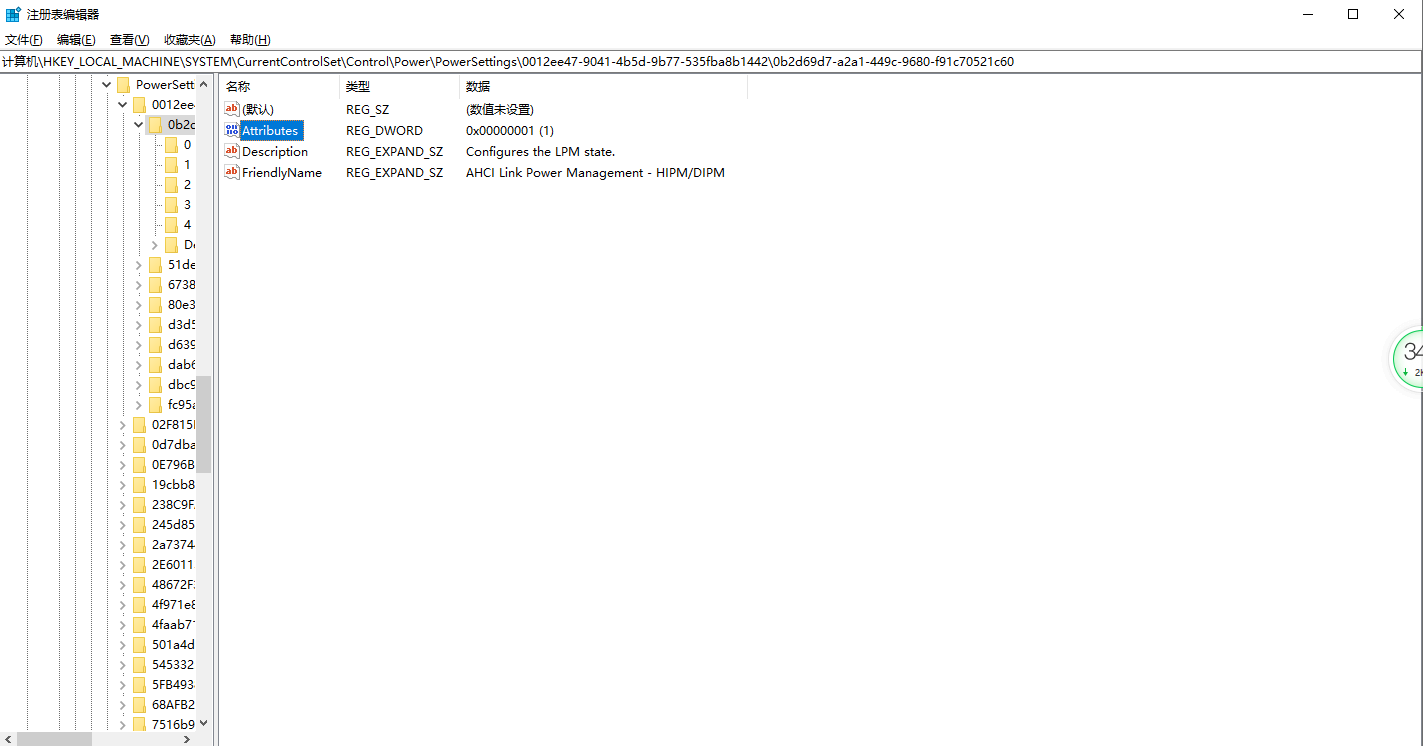
3、接着我们找到attribbtes,点击开它之后我们将它的数值修改为2,再点击确定就好了。
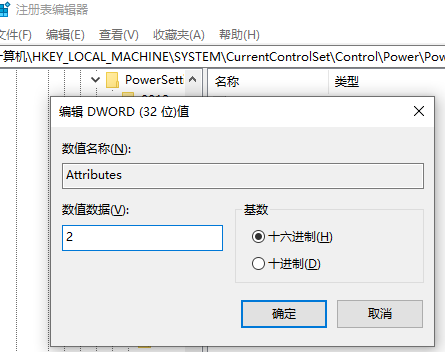
4、接下来我们需要回到主页面找到菜单栏,打开设置,再找到电源和睡眠打开。
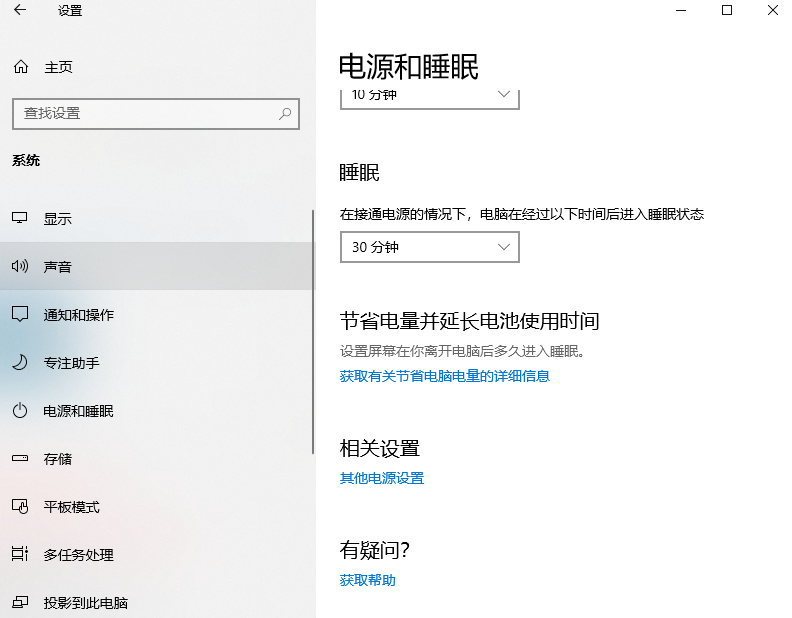
5、之后我们需要点开其他电源设置,再点开更改计划设置。
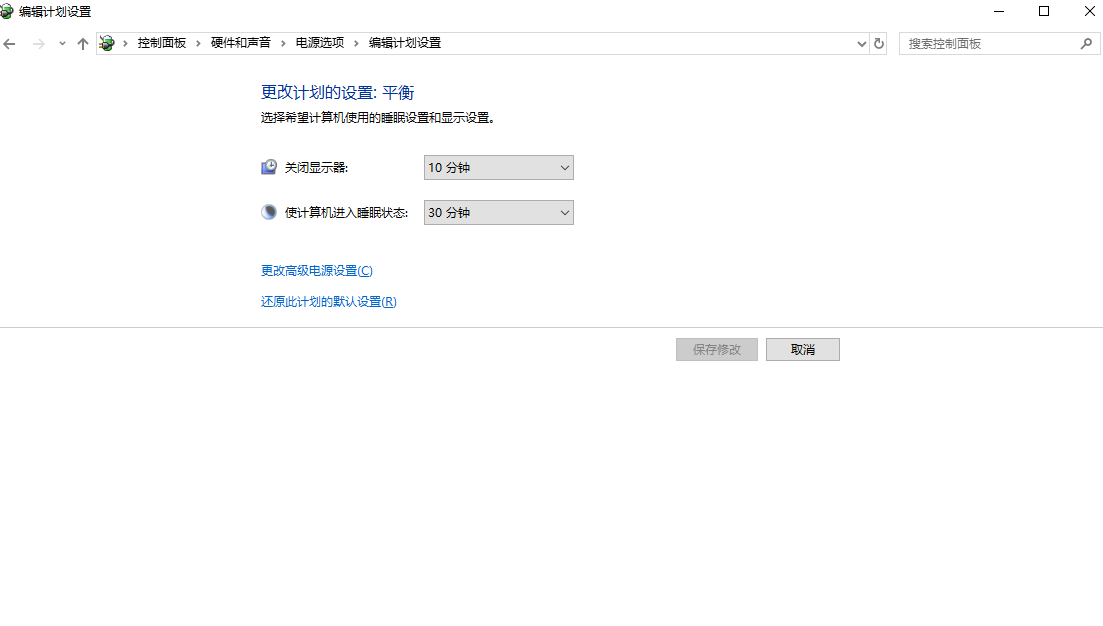
6、最后我们再点击更改高级电源设置,将它改为高性能再点击确定即可。
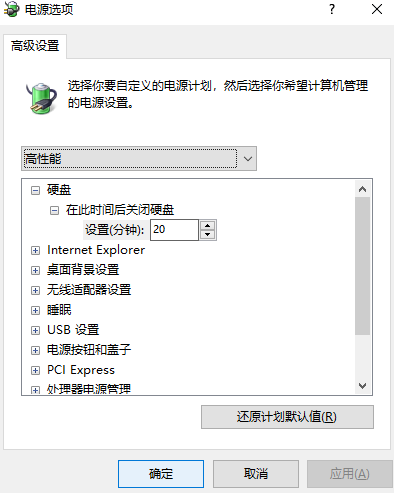
版权声明:
本站所有文章和图片均来自用户分享和网络收集,文章和图片版权归原作者及原出处所有,仅供学习与参考,请勿用于商业用途,如果损害了您的权利,请联系网站客服处理。






